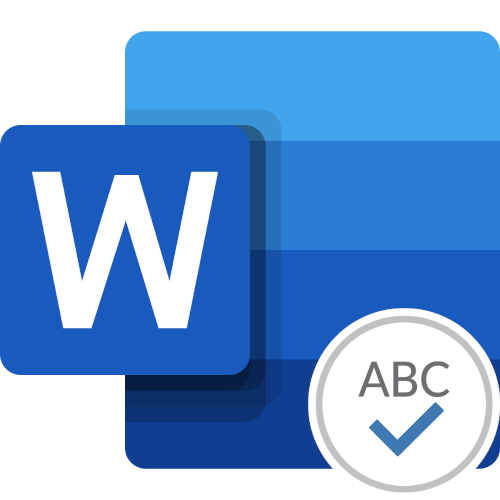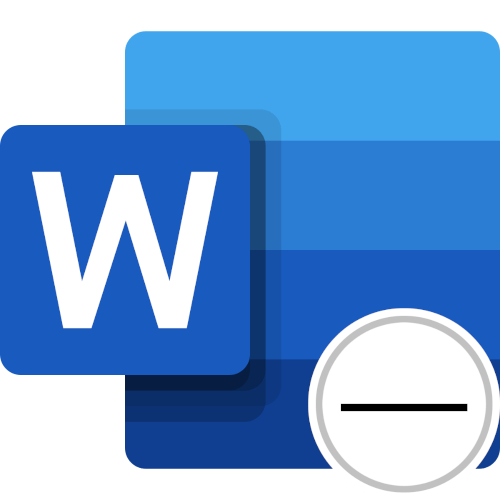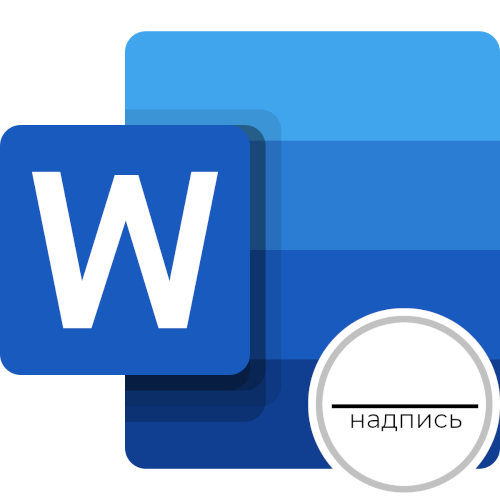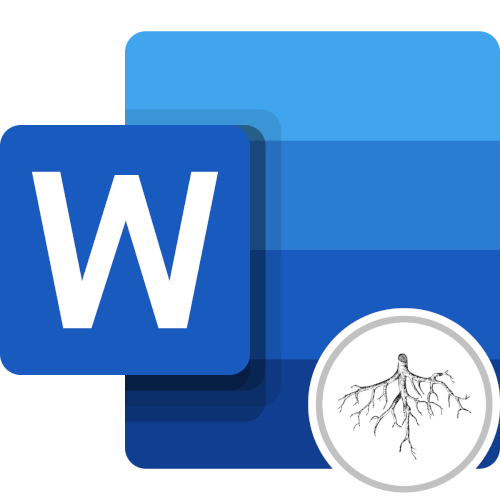Зміст
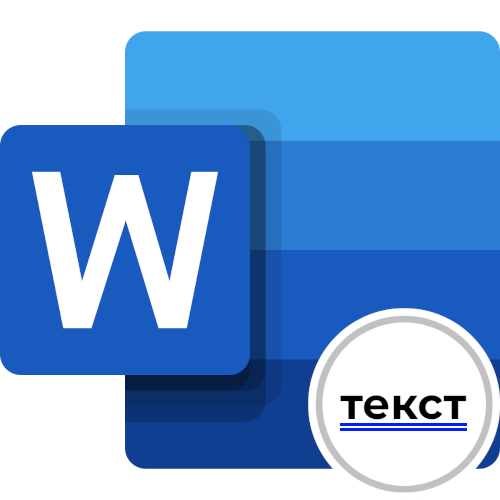
Зверніть увагу! Синє підкреслення тексту з'явилося в Microsoft Word , починаючи з версії 2013 року, і означає Воно наявність пунктуаційної помилки в реченні. До цього часу таке некоректне написання виділялося зеленою лінією. На нашому сайті є відповідна стаття, в якій детально описані способи усунення проблеми в програмах 2003 – 2010 років.
Детальніше: Як видалити зелене підкреслення в Microsoft Word
Спосіб 1: виправлення помилок
Алгоритми визначення пунктуаційних помилок в Microsoft Word працюють досить якісно, тому позбутися від синіх підкреслень можна шляхом редагування тексту. Для цього слід скористатися підказками в контекстному меню або внести коригування вручну. У першому випадку клікніть по виділеному місцю в реченні і виберіть варіант виправлення помилки.
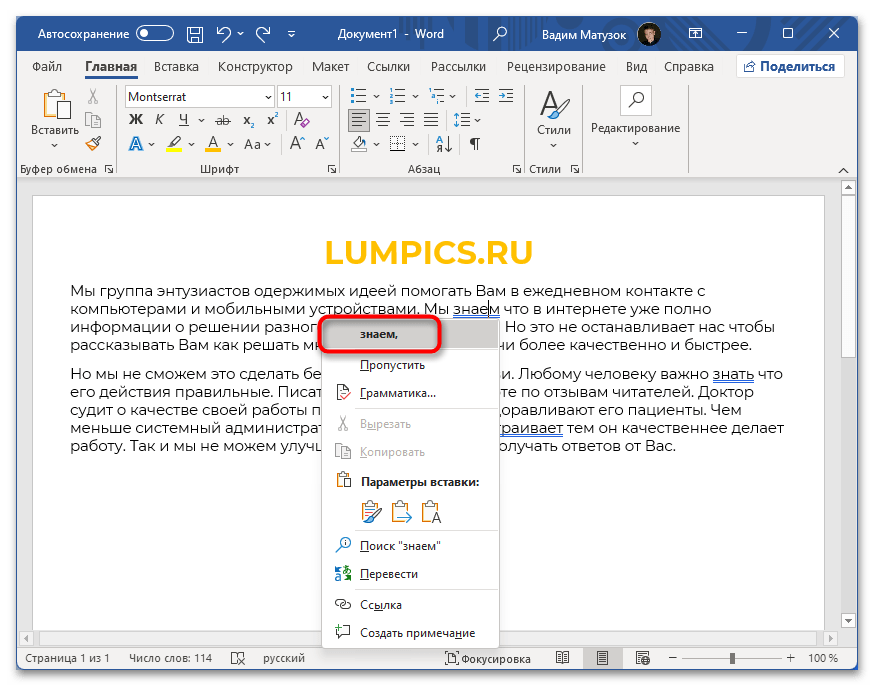
Спосіб 2: Пропуск помилок
У деяких випадках програма може помилково визначити проблеми з пунктуацією, підкресливши синьою лінією ті ділянки тексту, в яких немає порушення правил російської мови. Тоді буде потрібно здійснити пропуск перевірки. Якщо виділень небагато, зробити це найпростіше через контекстне меню.
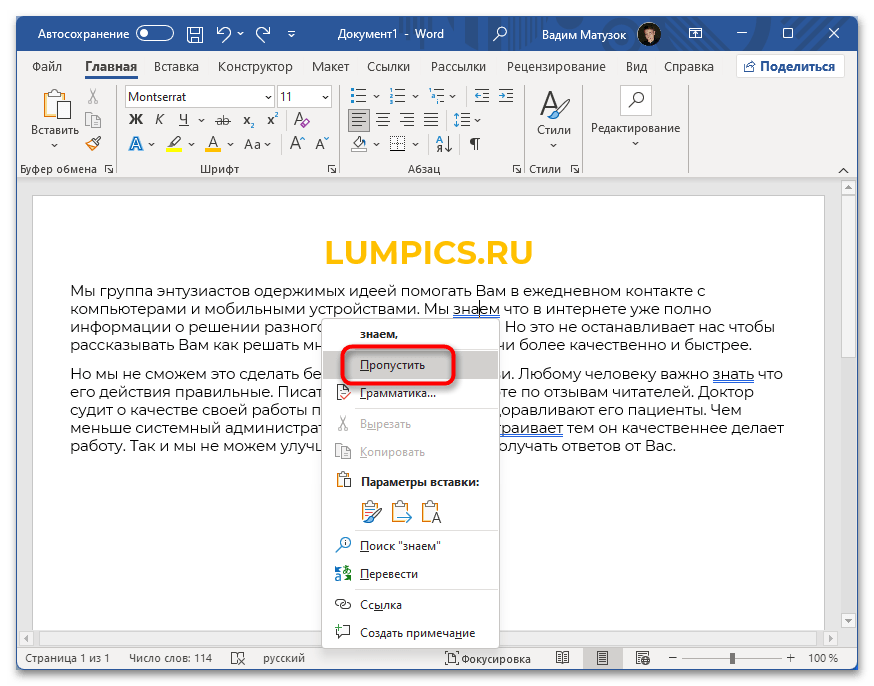
Але для обробки великого обсягу помилок в тексті краще скористатися меню Редагування орфографії. Для цього встановіть курсор в початок першого абзацу, перейдіть на вкладку " рецензування» і клікніть по кнопці »правопис" .
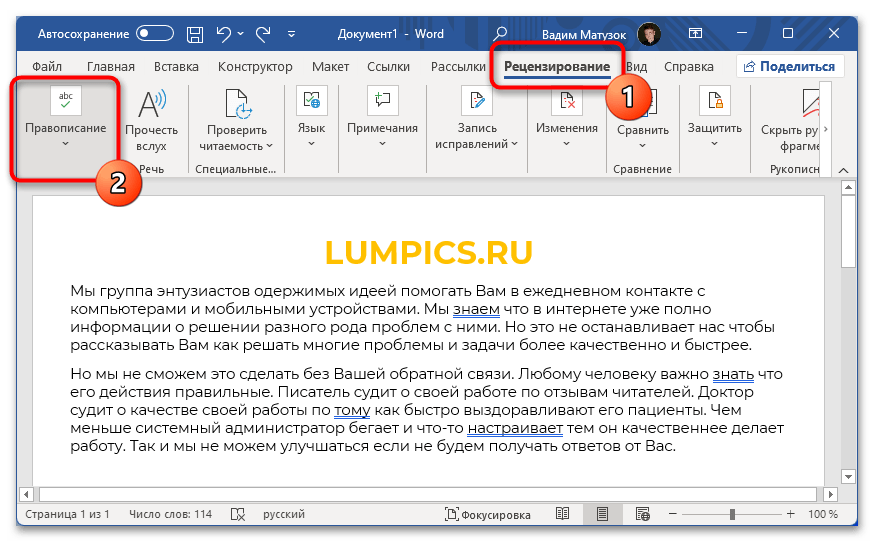
В панелі праворуч послідовно натискайте по кнопці»пропустити" , щоб позбутися всіх синіх підкреслень. Варто відзначити, що тут же можна застосувати пропоновані зміни, якщо вони визначені вірно.
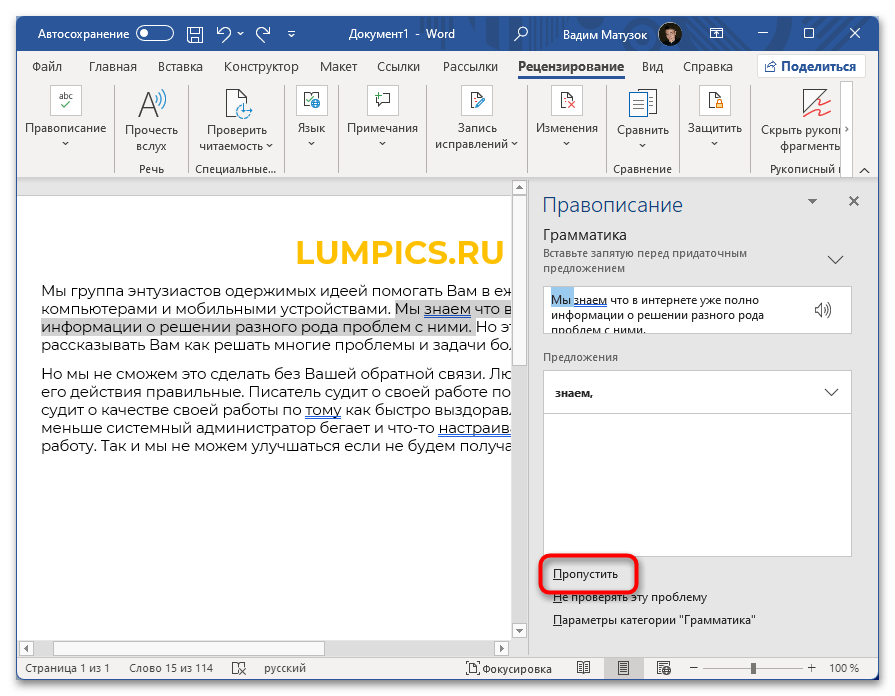
В окремій статті на сайті є докладний опис того, як виконувати пропуск всіх помилок в документі Microsoft Word. Якщо вищевикладене керівництво не допомогло в вирішення проблеми, рекомендуємо ознайомитися з представленим за посиланням нижче матеріалом.
Детальніше: як пропустити всі помилки в Microsoft Word
Спосіб 3: повне відключення перевірки
За допомогою зміни налаштувань текстового процесора можна перманентно відключити перевірку орфографічних і граматичних помилок, що виключить появу будь-яких підкреслень. Але робити це рекомендується тільки в тому випадку, якщо матеріал в документі не потребує правках.
- Запустіть програму і, перебуваючи в головному меню, створіть новий файл, вибравши будь-який шаблон. Також замість цього можна відкрити будь-який документ через Microsoft Word.
- Перейдіть на вкладку " Файл» і розкрийте вікно параметрів, клікнувши по відповідному пункту на бічній панелі зліва.
- У розділі»правопис"
зніміть позначки з рядків
«відзначати помилки граматики в процесі набору тексту»
і
" під час перевірки орфографії також перевіряти граматику»
, які знаходяться в блоці
" при виправленні правопису в Word»
. Після цього натисніть
«ОК»
, щоб зміни збереглися.
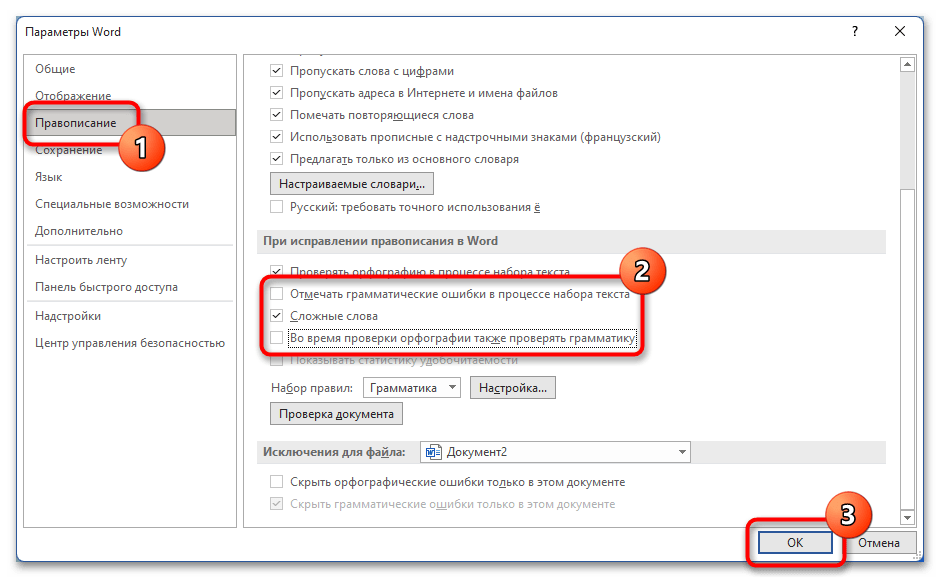
Зверніть увагу! у розділі »правопис" є можливість приховувати граматичні помилки тільки у відкритому в даний момент документі або у всіх створюваних після. Для цього слід встановити відповідну позначку в блоці " Винятки для файлу» , попередньо вибравши зі списку підходящий варіант.
Читайте також: Як видалити всі типи підкреслень у Microsoft Word
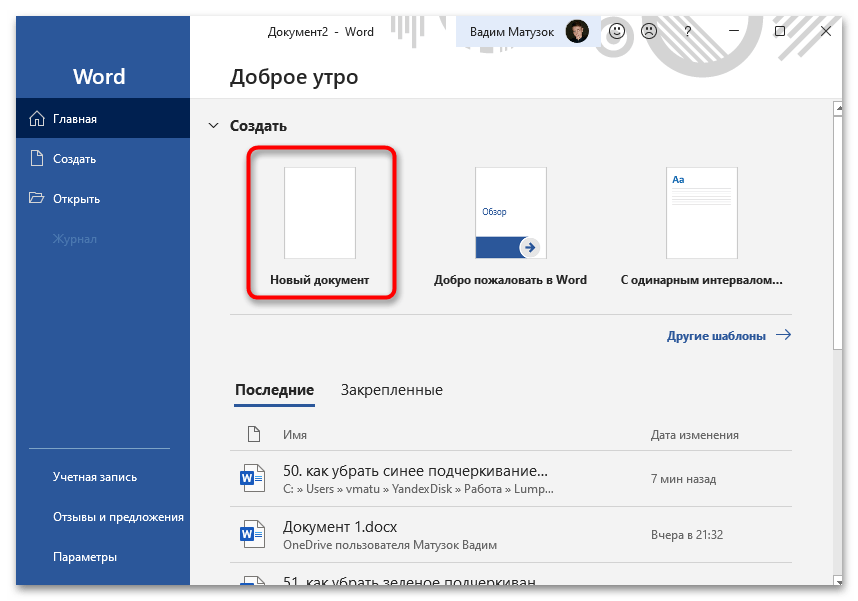

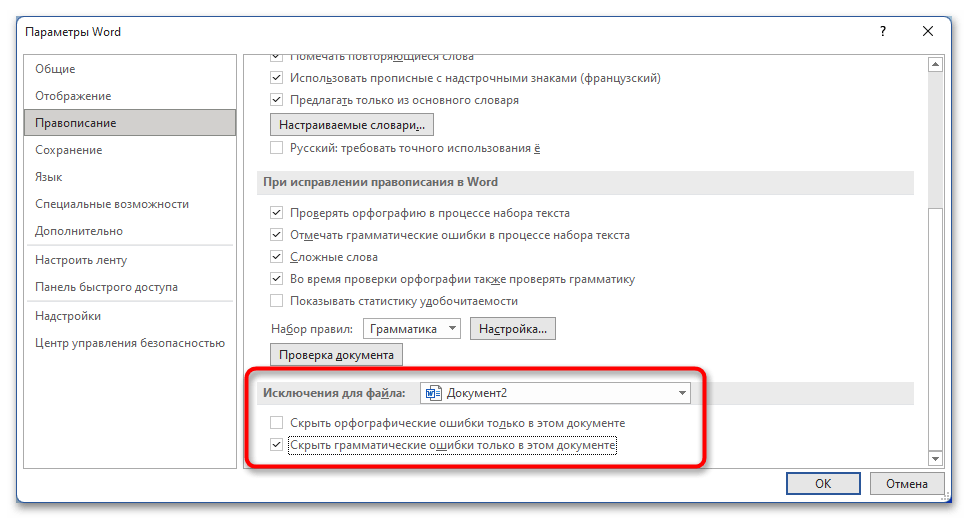
Слід зазначити, що після повного відключення перевірки орфографії та граматики залишається можливість активувати цю функцію повторно. Для цього слід увійти в меню параметрів правопису і встановити галочки навпроти відповідних опцій.